XP win7 如何共享网络打印机Word下载.docx
《XP win7 如何共享网络打印机Word下载.docx》由会员分享,可在线阅读,更多相关《XP win7 如何共享网络打印机Word下载.docx(10页珍藏版)》请在冰豆网上搜索。
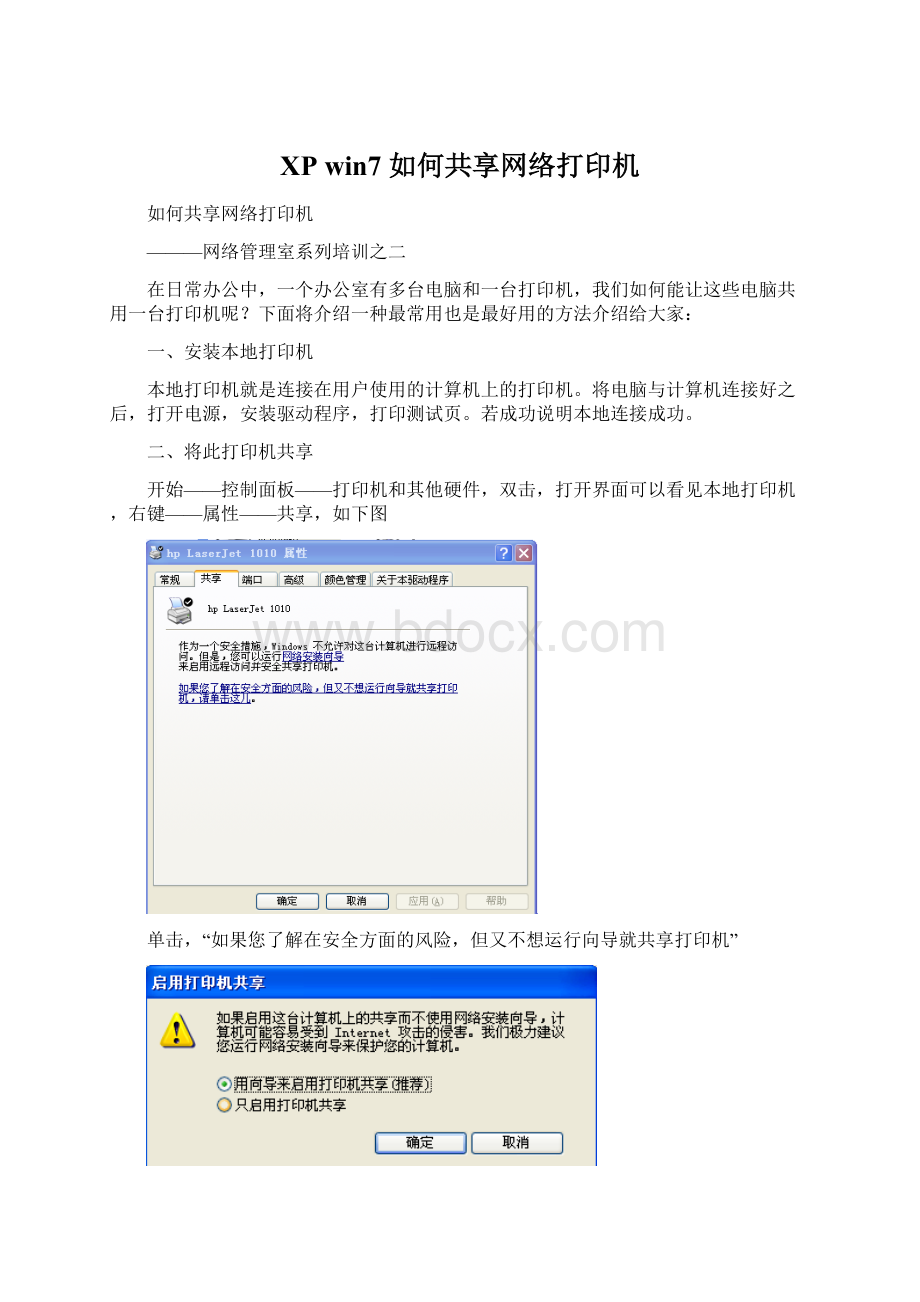
一、安装本地打印机
本地打印机就是连接在用户使用的计算机上的打印机。
将电脑与计算机连接好之后,打开电源,安装驱动程序,打印测试页。
若成功说明本地连接成功。
二、将此打印机共享
开始——控制面板——打印机和其他硬件,双击,打开界面可以看见本地打印机,右键——属性——共享,如下图
单击,“如果您了解在安全方面的风险,但又不想运行向导就共享打印机”
确定——下一步——下一步,直到完成。
其中有一步让选择“工作组”,将字所在组的名称填进去。
至此共享打印机完成。
只有本地机器设置上共享打印机,其他的机器才能共享到,否则没有办法。
完成之后打印机的图标变成这样:
三、设置相同工作组
连接前,需要知道连接本地打印机的电脑的“计算机名”和“工作组名”。
在那台电脑上右击我的电脑——属性——计算机名
在此可以看见,连接打印机的电脑的计算机名和工作组名。
知道这些信息后,将自己的电脑设置成和那台电脑相同的工作组名,方法如上,点击“更改”,输入完,要求重新启动计算机。
四、连接打印机
在共同的工作组里之后,就可以相连了,开始——搜索——计算机和人——网络上的一台计算机
在计算机名处,输入刚才看到的那台连接打印机的计算机的名,点击“搜索”,找到之后,双击其电脑图标,即可看见共享的打印机,在打印机上,右键——连接。
完成。
WIN7
连接网络打印机的方法有很多种,上述这种方法最快捷,最有效。
多台机器进行共享文件夹的过程和共享打印机的过程大致一样,大家可以自己尝试操作下。
第一步:
点击“开始”按钮选择“设备和打印机”
点击设备和打印机
第二步:
找到你想要共享的打印机,双击打印机图标。
双击你想要共享的打印机图标
第三步:
在弹出的对话框中点击“打印机”—“共享”
点击打印机菜单
第四步:
把“共享这台打印机”(S)”和“在客户端计算机上呈现打印作业”选中,然后点击“确定”按钮。
勾选共享选项
第五步:
检查高级共享设置
最后,依次打开“控制面板”-“网络和Internet”-“网络和共享中心”-“高级共享设置”。
检查“启用网络发现”和“启用文件和打印机共享”是否打开。
这样就可以在局域网中共享打印机了!
方案二:
Windows7系统如何开启文件和打印机共享?
1,点击“开始”,然后打开“控制面板”,如下图:
2,打开控制面板后在查看方式里选择“类别”,如下图:
3,之后选择“网络和Internet”,如下图:
4,然后选择“网络和共享中心”,如下图:
5,点击“更改高级共享设置”,如下图:
6,选择“启用文件和打印机共享”然后点击“保存修改”即可,如下图: